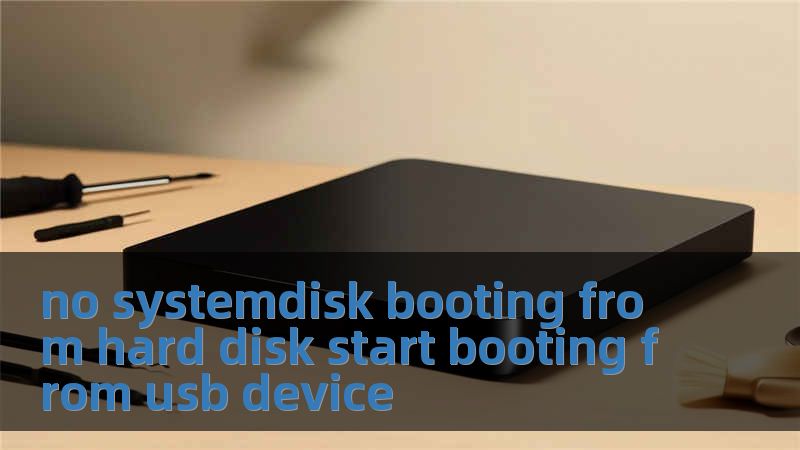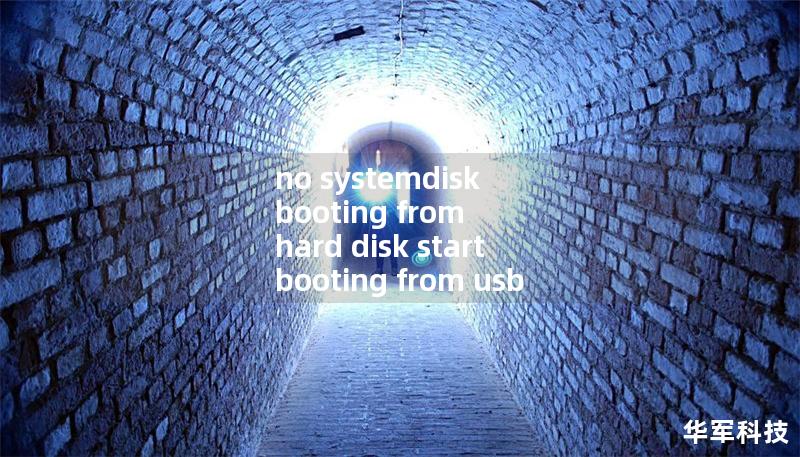
解決no systemdisk booting from hard disk start booting from usb device問題的專業教程
如何有效解決啟動故障,重獲系統訪問權限
在使用電腦的過程中,您可能會遇到“no systemdisk booting from hard disk start booting from usb device”的錯誤提示。這一問題通常意味著系統無法從硬盤啟動,可能是由于硬盤故障、系統文件損壞或啟動順序設置不當等原因造成的。在這種情況下,您可能需要通過USB設備來重新啟動系統。本文將為您提供詳細的解決方案,幫助您順利解決這一問題。
一、理解“no systemdisk booting from hard disk start booting from usb device”錯誤
當您看到“no systemdisk booting from hard disk start booting from usb device”的提示時,說明電腦無法找到有效的啟動設備。這個問題可能源于以下幾個方面:
1. 硬盤故障
硬盤可能出現物理故障或邏輯故障,導致系統無法識別。您可以通過BIOS檢查硬盤的狀態,確認其是否被正確識別。
2. 啟動順序錯誤
如果BIOS中的啟動順序設置不正確,電腦可能會嘗試從不合適的設備啟動。您需要進入BIOS設置,確保硬盤優先于USB設備。
3. 系統文件損壞
操作系統文件損壞或丟失也會導致啟動失敗。在這種情況下,您可能需要使用USB設備進行系統修復。
二、準備USB啟動盤
要解決此問題,您需要準備一個USB啟動盤。以下是創建USB啟動盤的步驟:
1. 下載系統鏡像
您需要下載一個操作系統的鏡像文件(如Windows或Linux)。確保下載的文件來源可靠。
2. 使用工具制作啟動盤
可以使用Rufus、UltraISO等工具將鏡像文件寫入USB設備。選擇正確的USB設備,并確保格式化為FAT32或NTFS。
3. 設置USB啟動
制作完成后,插入USB設備并重啟電腦。進入BIOS設置,調整啟動順序,將USB設備設置為首選啟動項。
三、從USB設備啟動并修復系統
完成USB啟動盤的準備后,您可以通過以下步驟從USB設備啟動并修復系統:
1. 啟動到USB設備
重啟電腦,確保USB設備被優先識別。系統將從USB設備啟動,進入安裝界面。
2. 選擇修復選項
在安裝界面中,選擇“修復計算機”選項,而不是直接安裝系統。這將引導您進入系統恢復環境。
3. 執行系統修復
根據提示選擇“啟動修復”或“系統還原”等選項,系統將自動檢測并修復啟動問題。
四、預防未來啟動問題
解決了當前的問題后,您可能希望采取一些預防措施,以避免未來再次出現類似問題:
1. 定期備份數據
定期備份重要數據,以防止因系統故障而導致的數據丟失。
2. 檢查硬盤狀態
使用硬盤檢測工具定期檢查硬盤的健康狀態,及時發現潛在問題。
3. 更新驅動和系統
保持系統和驅動程序的更新,以確保系統穩定性和安全性。
總結與常見問題解答(FAQ)
我們詳細探討了“no systemdisk booting from hard disk start booting from usb device”錯誤的原因及其解決方案。通過創建USB啟動盤并修復系統,您可以有效解決啟動問題,恢復對系統的訪問。
常見問題解答
1. 如何檢查硬盤是否損壞?
您可以進入BIOS查看硬盤狀態,或使用第三方工具如CrystalDiskInfo進行詳細檢測。
2. 制作USB啟動盤需要多長時間?
制作USB啟動盤通常需要10分鐘到30分鐘,具體時間取決于鏡像文件的大小和USB設備的速度。
3. 啟動修復失敗怎么辦?
如果啟動修復失敗,您可以嘗試使用其他修復工具,或者考慮重新安裝操作系統。
希望本文能幫助您解決啟動故障問題,恢復系統正常運行。如有進一步疑問,請隨時咨詢專業人士。